很多人不知道AutoCAD2014如何创建内部图块?今日为你们带来的文章是AutoCAD2014创建内部图块的方法,还有不清楚小伙伴和小编一起去学习一下吧。
第一步:在菜单栏依次选择【插入】》【定义块】》【创建块】选项(如图所示)。

第二步:打开直接绘制好的“窗户”文件(如图所示)。
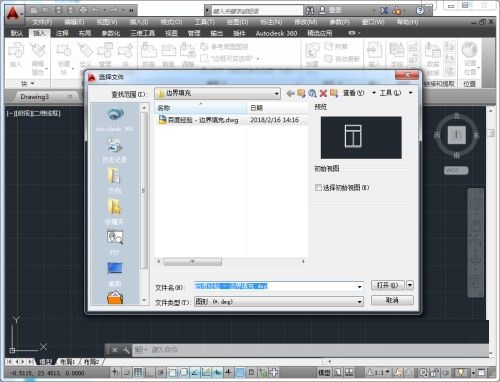
第三步:自动弹出【块定义】对话框,在【名称】选项中输入块名称“窗户”(如图所示)。

第四步:单击【基点】选择组中的【拾取点】按钮,在绘图区中捕捉炉灶图形插入基点(如图所示)。

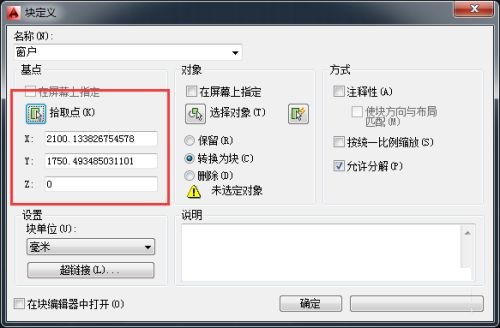
第五步:返回【块定义】对话框,单击【对象】选择组中的【选择对象】按钮,并在绘图区中框选炉灶图形,按回车(如图所示)。

第六步:返回对话框后单击“确定”按钮,即可完成内部图块的创建(如图所示)。
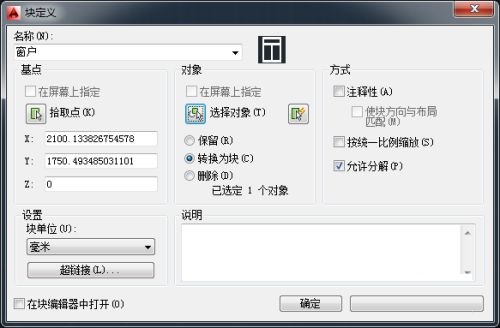
- 水下命运交织!娜塔莉·波特曼《湖中之女》曝特辑
- 《无主之地》曝预告 大魔王在潘多拉星赏金打怪!
- 《天盖勒》点映礼举行 聚焦生态保护和乡村振兴
- 黑暗喜剧《夜母》曝剧照 艾米·亚当斯身陷育儿焦虑
- 拉叔选教皇却陷政治阴谋!《秘密会议》首曝预告
- 尼古拉斯·凯奇《冲浪惊魂》花落狮门 2025年上映
- 陈思诚新片《唐探1900》正式立项 故事梗概曝光
- “熊出没”系列第11部!《熊出没·重启未来》立项
- 《中国奇谭》首部动画电影《小妖怪的夏天》立项
- 李雪健新片《阿克达拉》点映 致敬援疆干部群体
- 《异人之下》曝角色特辑 兰西雅邬家楷沉浸入戏
- 《异人之下》曝特辑 娜然那尔那茜挑战“撕漫感”
- 《异人之下》全员集结!异人之夏联欢会阵容曝光
- 第81届威尼斯国际电影节主视觉海报:湖中乘象
- 《白蛇:浮生》节气海报:大暑流萤夜 佳人共书香
- 冯小刚《向阳·花》曝海报 赵丽颖出演刑满释放人员
- 《解密》曝制作特辑揭秘幕后 7月25日起限时点映
- 2024暑期档票房破60亿!周末两天累计票房超7亿
- 2024年度票房达276亿 《抓娃娃》破15亿位居周冠
- 剧场版《蓝色禁区:凪》曝海报预告 见证热血赛点
- 《神偷奶爸4》破5亿!暂居2024年全球票房第三位
- 打开2.5次元之门!《异人之下》曝动画制作特辑
- 未成年谨慎观看!《异形:夺命舰》内地定档8.16
- 寡姐主演新版“侏罗纪”定名《侏罗纪世界:重生》
- 导剪版能否逆天改命?扎导版《月球叛军》首曝海报
- 《罐头小人》导演出新作 《校园神探》定档8月3日
- 19年守护与陪伴!《喜羊羊与灰太狼之守护》曝特辑
- 《负负得正》曝剧情预告 朱一龙邱天演绎钓系爱情
- 联想小新如何重装系统?使用U盘重装联想小新系统的方法
- 爱纯净系统需要激活吗?小编为你解答